Tổng hợp các cách sửa pin laptop bị chai
Pin laptop bị chai vì rất nhiều nguyên nhân. Nhiệt độ, cường độ sử dụng và thời gian sử dụng – tất cả những yếu tố này đều khiến pin bị chai. Pin sẽ dần dần chết dù bạn có cất pin vào trong tủ và không bao giờ đụng vào nó, nó cũng sẽ dần dần giảm dung lượng vì yếu tố thời gian. Vậy khi nào thì biết pin laptop của mình bị chai? Nếu bạn đang dùng laptop với dung lượng pin hiện trên màn hình là 30% nhưng chưa tới 5p sau, máy đã tự động tắt mà không thông báo gì thêm thì xin chia buồn, thiết bị của bạn đã bị chai pin. Vậy còn cách sửa pin laptop bị chai hiệu quả nhất trong trường hợp này là gì?>>> Có thể bạn sẽ quan tâm đến dịch vụ sửa laptop - Thay pin laptop

Làm thế nào để sửa pin laptop bị chai?
Cách 1: Tùy chỉnh trình tiết kiệm năng lượng trên laptop
Một trong những cách tiếp cận dễ thực hiện nhất nếu bạn đã biết tính năng Power Options. Chỉ cần click chuột phải và chọn vào thanh “Power Options”và tự mình lựa chọn thiết lập có sẵn như: Power Saver (tiết kiệm năng lượng), High Performance ( hiệu năng cao), Balanced (Cân bằng).

Việc điều chỉnh xuống chế độ Power Saver là cần thiết đề phòng trường hợp bạn quá tin tưởng vào chế độ mặc định Balanced và rơi vào tình huống dở khóc dở cười khi laptop hết pin và phải bắt đầu công việc dang dở lại từ đầu.
Cách 2: Điều chỉnh độ sáng của màn hình/ bàn phím
Trong trường hợp máy tính của bạn đang gần tới giới hạn, điều cần được thực hiện ngay lập tức đó là giảm năng lượng cung cấp cho phần tiêu hao nhiều điện năng nhất: màn hình. Điều này có thể được thực hiện không quá 15s cũng thông qua phần mềm Power Options kể trên.
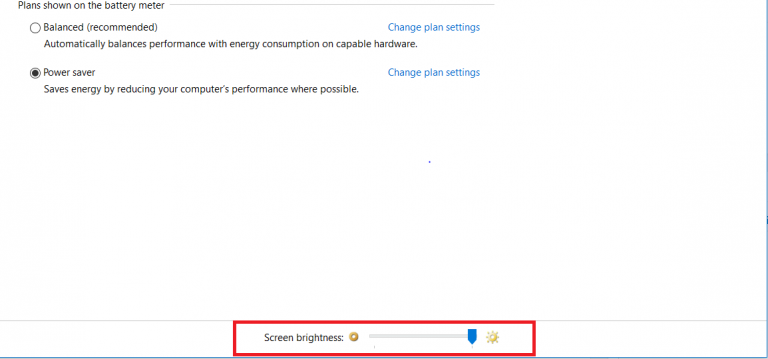
Đối với một số laptop được trang bị đèn nền bàn phím ( backlit keyboard), việc tắt chúng đi cũng là cách khắc phục chai pin laptop đáng kể.
Việc tắt đèn nền cũng tương đối đơn giản nhờ vào tổ hợp phím Fn (function) + phím chức năng chuyên trách. Đối với mỗi nhà sản xuất máy tính, hay dòng máy khác nhau thì phím chuyên trách cho việc kiểm soát đèn nền phím cũng khác.
Cách 3: Giữ máy tính ở điều kiện thoáng mát
Nhiệt độ cao là kẻ thù của pin laptop. Nếu bạn cảm thấy rằng CPU hay card màn hình đang làm việc với công suất tối đa và nhiệt độ cao hơn so với bình thường, hãy tắt thiết bị và tháo pin ra nếu có thể.
Tương tự, tránh đặt laptop lên đùi khiến cho lỗ thông khí của máy tính bị bịt kín, tổn hại đến pin, cũng như có thể gây bỏng. Sắm sửa đế tản nhiệt laptop cũng là một giải pháp khá hiệu quả.
Một số ứng dụng miễn phí trên hệ điều hành Windows như Core Temp khá hữu ích trong việc theo dõi nhiệt độ máy tính sát sao, giúp việc chọn lựa cách khắc phục chai pin laptop kịp thời và hợp lý nhất.
Cách 4: Loại bỏ những ứng dụng không cần thiết
Một khi dung lượng RAM quá tải, laptop của bạn sẽ tự động ghi đè vào ổ cứng, khiến cho máy hoạt động chậm hơn bình thường cũng như bào mòn vòng đời của pin laptop. Do đó, tắt ứng dụng, giảm tải các tab không cần thiết hay chuyển sang sử dụng trình duyệt khác là cách khắc phục chai pin laptop đáng lưu tâm.
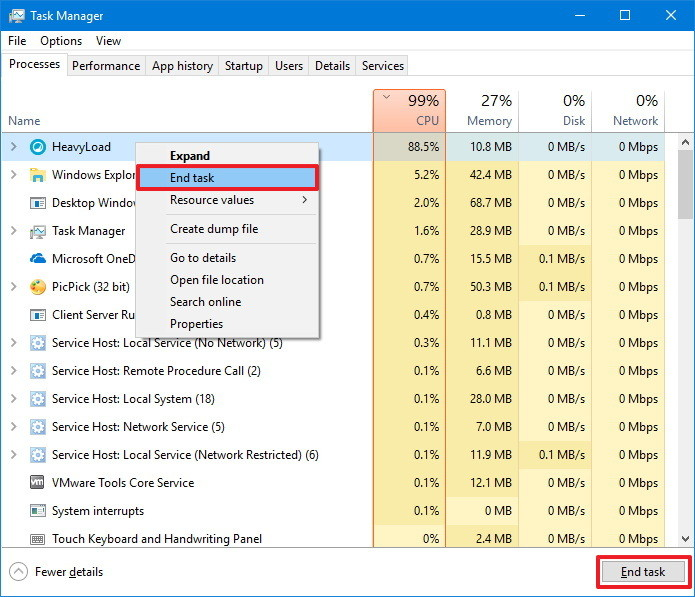
Cách 5: Chuẩn bị pin dự phòng/ Mua pin laptop mới.
Với điều kiện kinh tế dư dả hơn, hoặc khi không thể khắc phục chai pin laptop do đã quá “tã”, việc sắm sửa một cell pin mới là điều không thể tránh khỏi. Vậy nên bạn có thể lựa chọn những loại pin phù hợp với túi tiền và tương thích với laptop của bạn.
Tuy nhiên, bạn nên mua hàng tại những địa chỉ như Bệnh viện Công nghệ 88 để mua hoặc sửa pin laptop bị chai nhằm đảm bảo về chất lượng của sản phẩm.
Mời các bạn tham khảo thêm một số bài viết:
Top 5 Địa Chỉ Sửa Pin Laptop TP. HCM Uy Tín, Giá Rẻ
Pin laptop Samsung - Sử dụng pin như thế nào để không bị chai?
Pin laptop Sony - Sử dụng như thế nào để pin luôn ổn định?
Mua pin laptop Dell E6410 ở đâu chất lượng giá rẻ nhất?
Bệnh viện Công nghệ 88 - Đơn vị sửa chữa uy tín Hà Nội
Cẩn Thận - Tận Tâm - Chuyên Nghiệp
***
Website: http://benhviencongnghe88.vn/
Địa chỉ Bệnh viện Công nghệ 88:
Số 71A Lê Thanh Nghị, Bách Khoa, Hà Nội
Hotline: 0246.294.0461
Số 117 Lương Thế Vinh, Thanh Xuân, Hà Nội
Hotline: 0246.6523.200
Số 135 Chùa Láng, Đống Đa, Hà Nội
Hotline: 024.7106.9999 nhấn phím 3
Số 63 Nguyễn Thiện Thuật, Quận 3, TP.HCM
- Cách khắc phục tình trạng lỗi pin laptop hiệu quả nhất
- Giá pin laptop Asus ở đâu rẻ nhất và chất lượng tốt nhất?
- Tắt nguồn laptop có sạc pin được không? Cách sạc giúp pin luôn bền bỉ
- Cách khắc phục pin laptop sạc không vào điện nhanh nhất
- Cách khắc phục nhanh nhất cho lỗi hiển thị pin laptop
- Laptop Dell không nhận pin nguyên nhân do đâu? Cách khắc phục đơn giản mà không phải ai cũng biết
- Phồng pin laptop có phải vấn đề nghiêm trọng không? Có nguy hiểm cho máy tính hay không?
- Vừa sạc pin vừa dùng laptop có sao không?
- 5 Lưu ý tránh pin laptop bị chai khi sử dụng. Cách khắc phục pin laptop bị chai đơn giản nhất
- Nguyên nhân và cách khắc phục tình trạng máy tính nhanh hết pin
Bài viết liên quan
-
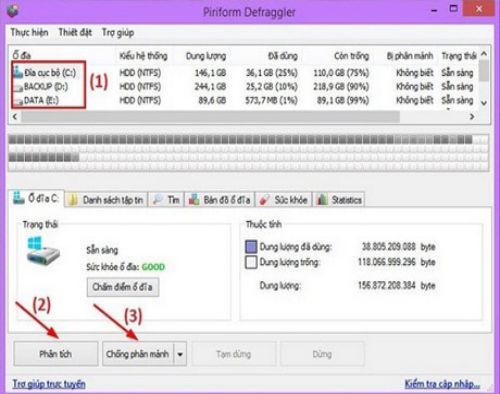 Tại sao pin laptop HP Probook 4530s nhanh hết? Cách xử lý hiệu quả
02-12-2019, 8:10 am
Tại sao pin laptop HP Probook 4530s nhanh hết? Cách xử lý hiệu quả
02-12-2019, 8:10 am
-
 Top 5 Địa Chỉ Sửa Pin Laptop TP. HCM Uy Tín, Giá Rẻ
27-11-2019, 9:46 am
Top 5 Địa Chỉ Sửa Pin Laptop TP. HCM Uy Tín, Giá Rẻ
27-11-2019, 9:46 am
-
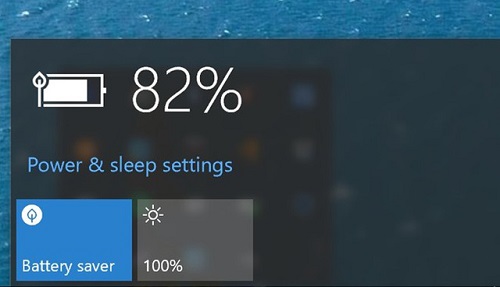 Tổng Hợp Những Cách Khắc Phục Pin Nhanh Hết Trên Laptop
26-11-2019, 7:46 am
Tổng Hợp Những Cách Khắc Phục Pin Nhanh Hết Trên Laptop
26-11-2019, 7:46 am
-
 Hướng Dẫn Sạc Pin Laptop Mới Mua Đúng Cách
26-11-2019, 7:40 am
Hướng Dẫn Sạc Pin Laptop Mới Mua Đúng Cách
26-11-2019, 7:40 am
-
 PIN LAPTOP 4 CELL DÙNG ĐƯỢC BAO LÂU?
25-11-2019, 10:51 pm
PIN LAPTOP 4 CELL DÙNG ĐƯỢC BAO LÂU?
25-11-2019, 10:51 pm
-
 Hướng dẫn sửa lỗi pin laptop Lenovo G470 hiệu quả
25-11-2019, 10:43 pm
Hướng dẫn sửa lỗi pin laptop Lenovo G470 hiệu quả
25-11-2019, 10:43 pm
-
 Pin laptop giá bao nhiêu? Địa chỉ mua hàng Uy Tín
25-11-2019, 10:36 pm
Pin laptop giá bao nhiêu? Địa chỉ mua hàng Uy Tín
25-11-2019, 10:36 pm
-
 KHẮC PHỤC LỖI PIN LAPTOP ĐỂ LÂU KHÔNG SẠC ĐƯỢC
22-11-2019, 1:38 pm
KHẮC PHỤC LỖI PIN LAPTOP ĐỂ LÂU KHÔNG SẠC ĐƯỢC
22-11-2019, 1:38 pm
-
 Hướng Dẫn Xả Pin Laptop Đúng Cách
22-11-2019, 1:35 pm
Hướng Dẫn Xả Pin Laptop Đúng Cách
22-11-2019, 1:35 pm
-
 LỖI PIN BÁO ẢO Ở LAPTOP VÀ CÁCH KHẮC PHỤC
22-11-2019, 1:31 pm
LỖI PIN BÁO ẢO Ở LAPTOP VÀ CÁCH KHẮC PHỤC
22-11-2019, 1:31 pm


